- Aangepaste plug-inversie
Onze plugin is zo intelligent dat hij al je plugins detecteert en ook welke versie je gebruikt. Standaard gebeuren al deze dingen automatisch.
Bijvoorbeeld, wanneer je Redshift gebruikt, controleert onze plugin je versie en gebruikt deze op de farm. Het maakt dus niet uit of je een zeer oude release of de nieuwste gebruikt. We hebben je gedekt. Hetzelfde geldt voor X-Particles, TFD of een ander GSG-product.
Het aangepaste pluginveld wordt gebruikt wanneer we je ondersteuning geven. Misschien werkt een bepaalde versie niet goed voor je taak. En met dit veld kunnen we je toegang geven tot andere versies.
De vervangknop kan de automatische zoekfunctie overschrijven, wat betekent dat je alles handmatig moet invoeren. Ook dit wordt gebruikt tijdens ondersteuning.
- Aangepaste pool
Een pool is een selectie van nodes die we beschikbaar hebben. Deze optie kan handig zijn voor testframes of enkele frames. Gebruik dit niet voor al je renders, omdat de echte snelheid van een renderfarm afhangt van het aantal nodes dat je krijgt.
Hier zijn enkele voorbeelden:
ENTER: CPU
Je krijgt de krachtigste beschikbare nodes. Al deze nodes hebben Cinebench-scores van meer dan 3000. Goed voor enkele frames of snelle testrenders.
ENTER GPU
In deze pool zijn alleen GPU-machines met 4 of meer actieve kaarten. Dit zijn vier keer 1080 ti of 2080 ti-kaarten. We hebben zelfs een paar machines met 10 * 2080 ti en één machine met 10 * Titan RTX (op aanvraag).
ENTER MEMORY
Selecteer dit als je nodes nodig hebt met meer dan 64 GB geheugen.
- Bij het inloggen op de cloudmanager verschijnt er geen venster om de plugin te installeren.
Volg de onderstaande stappen:
1. Zorg ervoor dat je de juiste accountgegevens invoert:
gebruikersnaam: administrator
studerenaam: jouw studio-naam
wachtwoord: *******
2. Firewall
Als het nog steeds niet werkt, schakel je firewall voor een moment uit. Als dit het probleem was, maak je een uitzonderingsregel in je firewall-software om de verbinding met de cloud manager toe te staan.
3. Beveiligd netwerk
Ben je op een beveiligd netwerk met gesloten poorten? We hebben poort 17392 en 17393 nodig om verbinding te kunnen maken met de farm. Het host-adres is: www.dropandrender-farm.com (gekoppeld aan een IP-adres)
4. Lukt het nog niet om in te loggen na bovenstaande stappen? Neem dan rechtstreeks contact met ons op.
- Cloud-manager opstarten op MacOS Catalina.
Met het nieuwe besturingssysteem voor Mac moet je de cloud manager toestaan in Beveiliging en privacy.
Om dit te doen, open je Systeemvoorkeuren -> Beveiliging en privacy en start je de cloud manager op. Klik op 'Annuleren' wanneer je een waarschuwing krijgt.
Daarna verschijnt de cloud manager in de instellingen voor Beveiliging en privacy. Klik op 'Toestaan' en je kunt nu de cloud manager openen.
Binnenkort hebben we een OS-certificaat waarmee dit probleem wordt opgelost.
- Crypomatte-rendering met Cycles 4D
Crypomatte passes zijn een geweldige postproductietool en belangrijk voor veel gebruikers. Het wordt volledig ondersteund op de farm en vereist geen extra instellingen. Gewoon doen wat je normaal zou doen en het zal correct renderen.
- Crypomatte-rendering met Octane
Crypomatte passes zijn een geweldige postproductietool en belangrijk voor veel gebruikers. Het wordt volledig ondersteund op de farm en vereist geen extra instellingen. Gewoon doen wat je normaal zou doen en het zal correct renderen.
- Crypomatte-rendering met Redshift
Crypomatte passes zijn een geweldige postproductietool en belangrijk voor veel gebruikers. Het wordt volledig ondersteund op de farm en vereist geen extra instellingen. Gewoon doen wat je normaal zou doen en het zal correct renderen.
- De Cinema 4D plugin herinstalleren
Om de Cinema 4D plugin te herinstalleren, volg je deze stappen:
- Open de Cloud Manager op je werkstation.
- Klik op het “Plugins” icoon bovenaan het scherm.
- Klik met de rechtermuisknop op je Cinema 4D versie en selecteer “Reinstall.”
- Klik op "Done."
- Herstart de Cloud Manager.
- Dien uw taak opnieuw in zonder deze opnieuw te uploaden.
Nadat je een testframe naar de farm hebt gestuurd en alles er correct uitziet, kun je onze functie voor het opnieuw indienen gebruiken om het beeldbereik te wijzigen zonder de taak opnieuw te uploaden.
Om deze functie te gebruiken, ga je naar het online dashboard en klik je op je taak.
Rechtsboven zie je de knop 'render wijzigen'. Hier kun je het beeldbereik aanpassen, het aantal frames per slice aanpassen en indien nodig een fraamelijst invoeren.
Houd er rekening mee dat dit altijd de bestaande taak in de wachtrij zal overschrijven (indien deze nog aanwezig is).

- Dit is een testvraag
Dit is een testantwoord
- Er gebeurt niets wanneer ik op Verzenden klik
Volg de probleemoplossende stappen hieronder.
Als de eerste suggestie niet werkt, ga dan naar de volgende:
- Log in op de cloud manager.
- Zorg ervoor dat de cloud manager op de standaardlocatie is geïnstalleerd.
Mac: /Applications/DropandRender
PC: C://Program Files/SquidNetSoftware/DropandRender/
- Reset het geavanceerde tabblad in de C4D-plugin.
- Sla je .c4d-project op een lokale schijf op.
Werkt het nog steeds niet, stuur ons dan het logbestand dat zich in je projectmap bevindt.
- Geanimeerde texturen
Gebruik beeldsequentieformaten (jpeg, png, enz.) in plaats van filmbestandsformaten (avi, mp4, enz.), anders werkt het niet op de farm.
- GI-rendering met de Standard- of Physical-renderer?
We ondersteunen GI voor de meeste render-engines. Voor de standaard- en fysieke render-engine raden we aan om QMC als primaire en optionele secundaire methode te gebruiken. Dit levert de beste resultaten op en vereist geen pre-pass-rendering. Als je echt gebruik wilt maken van Irradiance Cache of Light mapping, hebben we een speciaal script gemaakt dat je hierbij zal helpen. Je hoeft je hier echter geen zorgen over te maken, want dit is volledig geautomatiseerd.
Wat is dit script?
We laden je project in het geheugen voordat we je frame renderen. In deze fase voeren we een script uit dat de GI-cache op de juiste locatie creëert, dit alles zonder enige vertraging.
- Hoe gebruik ik Turbulence FD op de farm?
Als je TFD versie 1465 of hoger gebruikt, is er geen installatie nodig. Onze plugin regelt alles.
Als je een oudere versie hebt, moet je het pad relatief maken. Onze plugin detecteert of je een oudere versie hebt.
Het relatieve pad moet verwijzen naar de map die de map van je simulatiecache bevat (in tegenstelling tot wat logisch zou zijn).
Dit betekent dat als je simulatiecache zich in een map met de naam "Cache 001" bevindt en die map zich in dezelfde map bevindt als je scenebestand, het relatieve pad naar je cache eenvoudigweg "./" zou zijn, wat betekent de map die je scenebestand bevat.
Stap voor stap:
Als je al je cache hebt gemaakt, plaats je de map in je projectmap.
Ga naar de TFD-instellingen en voer "./" in het padveld in.
Bij een nieuwe simulatie moet je het simulatiepad naar je projectmap verwijzen. Voer de simulatie uit en voer daarna "./" in het padveld in.
- Hoe krijg ik een goede schatting voor mijn taak?
De meest nauwkeurige manier om een schatting te krijgen is door een paar frames op de farm te renderen en dat aantal te vermenigvuldigen met het aantal frames dat je moet renderen.
Als je graag een goede schatting vooraf wilt hebben, hebben we nog twee andere opties.
1. Gebruik de online kosten calculator, dit is de ruwste schatting maar het zal je een goed idee geven van de uiteindelijke kosten.
2. Gebruik onze deadline controle functie. Dit is een optie binnen de C4D plugin die je niet alleen een prijsindicatie geeft, maar ook vertelt wanneer de taak klaar zal zijn. Kijk hier hoe het werkt.
- Hoe render ik een enkele afbeelding met Tegelrendering.
In onze nieuwe update is Tile-rendering net zo eenvoudig als het maar kan.
Als je een grote stilstaande afbeelding hebt, vink dan het vakje "Tile Render" aan in de Drop & Render C4D-plugin. Nu worden projecten gerenderd op meerdere machines.
- Hoe render ik Octane-renderpassen?
Net zoals je lokaal zou doen, stel je het pad in binnen de Octane-renderpas-instellingen en we zullen dit pad converteren met een speciaal script op de farm.
Wil je weten hoe we dit doen?
We laden je project in het geheugen voordat we je frame gaan renderen. In deze fase voeren we een script uit dat je render-passe-pad naar een locatie op onze NAS zal converteren. Dit alles zonder enige vertraging. Vervolgens sturen we dit frame terug naar je workstation. Allemaal naadloos, net als een lokale render :)
- Hoe stel ik mijn RealFlow-cache in?
Er is geen speciale configuratie vereist. Je kunt je cache instellen als een absoluut pad, net zoals je normaal gesproken zou doen. Onze C4D-plugin is slim genoeg om al je cachefiles te vinden en het pad aan onze kant te herstellen.
- Hoe werkt de functie voor aangepaste plugins?
Drop & Render heeft een zeer uniek systeem gecreëerd als het gaat om het werken met Third Party Plugins. Op onze farm hebben we alle versies van de plugins die we ondersteunen.
Hier is hoe het werkt!
Wanneer je op de "Check Scene" knop klikt in onze plugin, gaan we je scene controleren en alle actieve third party plugins controleren. Daarna controleren we welke versie je gebruikt. Dit gebeurt allemaal op de achtergrond, wat betekent dat je niets hoeft te doen.
Bijvoorbeeld:
Je werkt met Redshift als je render engine en X-Particles voor je partikel simulaties. Onze plugin detecteert je versies en gebruikt deze om omgevingsvariabelen op onze farm te maken. Wanneer je de taak indient, worden je pluginversies geladen. Op deze manier elimineren we versieverschillen en zorgen we ervoor dat je renders eruitzien zoals je ze hebt gemaakt.
We hebben altijd de nieuwste versies klaarstaan, maar je kunt altijd contact met ons opnemen om het zeker te weten.
- Hogere kosten dan berekend
De prijscalculator is een schatting, dit komt door de vele variabelen die komen kijken bij het renderen.
Het meest voorkomende probleem is de opstart- en voorbereidingstijd. Aangezien standaard elke node één frame krijgt, moet elke keer dat een frame begint, Cinema 4D worden gestart en het project worden geladen. Met zware geometrie of objecten kan dit 1 of 2 minuten duren. Daarna zijn er mogelijk opstartberekeningen zoals simulaties, GI, enz.
Als je rendertijden lager dan 10 minuten per frame hebt, verlies je tijd en dus credits bij elk frame.
We hebben een oplossing bedacht hiervoor, genaamd: Aantal aangepaste slices. Hiermee kun je meerdere frames naar één server sturen.
Als je nog steeds twijfels hebt over de kosten, stuur ons dan deze informatie:
- Specificaties van je werkstation (processor, GPU en geïnstalleerd geheugen).
- Specificaties van je project (Aantal frames, tijd om een enkel frame te voltooien).
- De naam van je project dat je hebt ingediend bij de farm.
- Optioneel: kopieer het logbestand uit je projectmap in een e-mail zodat we alle details kunnen zien.
- Ik kan mijn taak niet indienen vanuit de Cinema 4D-plugin
Volg de onderstaande stappen:
1. Zorg ervoor dat u verbinding hebt met de cloudmanager
2. Heb je de cloudmanager op de standaardlocatie geïnstalleerd?
Mac: /Applicaties/dropandrender
PC: C://Program Files/SquidNetSoftware/dropandrender
Als dit niet het geval is, kun je de standaard locatie aanpassen in het geavanceerde tabblad in de C4D plugin. Maar we raden sterk aan om de standaardmethode te gebruiken indien mogelijk.
3. Probeer je job op een lokale schijf te plaatsen, bijvoorbeeld je bureaublad en probeer het opnieuw.
4. Kijk eens naar het consolebestand in Cinema 4d (shift + F10). Ga naar de python tab en stuur ons een screenshot nadat je op de submit knop hebt gedrukt in de plugin.
Het zal ook echt helpen als je het logbestand uploadt dat zich in je projectmap bevindt.
- Ik krijg een foutmelding voor absolute paden
Om ervoor te zorgen dat alles op de farm werkt, moeten al je assets relatief zijn ten opzichte van de projectmap. De eerste stap is altijd om je project op te slaan met assets. Deze knop is te vinden in de plugin onder Tools of in het dropdownmenu in C4D onder Bestand.
Voor textures is dit bijna altijd voldoende om alles relatief te maken ten opzichte van de projectmap, maar voor sommige third party plugins moet je een extra stap uitvoeren. Bijvoorbeeld: HDR Studio Rig, XP Cache, Realflow-importeur en TFD-cache. De C4D-plugin zal je helpen met al deze stappen.
Als je naar het bestandspad kijkt, zie je bijvoorbeeld:
C:DocumentsFilesRealflowMycachefile.bin
Dit pad verwijst naar je computer en wordt niet geüpload door de cloud manager. Om dit op te lossen, moet je alles binnen je C4D-projectmap plaatsen. Pas daarna pas je de link handmatig aan in het bestandspad.
Pas het handmatig aan zoals dit:
Mycachefile.bin
Nu is het een relatief pad en zal de cloud manager alle bestanden correct uploaden en renderen.
- Mijn project bevindt zich in de Caching Project-map?
Eerst comprimeren we de projectmap op je werkstation. We nemen de hoofdmap van je Cinema 4D-project. Dit proces heet 'Projectmap cachemaken'. De snelheid hiervan is afhankelijk van de verwerkingskracht van je CPU. Kijk naar de grootte van je projectmap om een schatting te maken van de tijd die het zal kosten.
Vervolgens uploaden we het project naar onze servers. We hebben een downloadsnelheid van 500 Mbps, dus het uploaden zou heel snel moeten gaan, afhankelijk van je uploadsnelheid.
We decomprimeren de bestanden op onze servers en het project begint met renderen.
- Mijn taak bevindt zich in een foutstatus, wat te doen?
Je kunt altijd de archieffunctie gebruiken om al je bestanden te downloaden. De bestanden worden 7 dagen lang op onze service bewaard nadat het renderen is voltooid.
Bekijk deze video om te zien hoe het werkt:
Volg de onderstaande stappen:
1. Soms wordt de download onderbroken wanneer je computer in de sluimerstand gaat. Probeer uit te loggen en opnieuw in te loggen om de download te starten.
Je kunt ook een FTP-account aanvragen waar je al je bestanden kunt downloaden.
- Octane-uitvoer verschilt van die op mijn lokale workstation
Meestal gebeurt dit vanwege de omgevingskleur van je Octane-instellingen. Deze instelling wordt niet overgezet tussen projecten. Zie de oplossing hieronder:
Controleer of je omgevingskleur in de Octane-instellingen verschilt van de standaardwaarde (RGB 153, 153, 153). Als dat het geval is, is dat het probleem.
Om dit op te lossen:
- Verander je omgevingskleur in Octane terug naar de standaardwaarde (RGB 153, 153, 153).
- Voeg een Octane Sky toe met de Environment-tag en verander de waarde naar de gewenste waarde.
Nu krijg je hetzelfde resultaat en wordt het correct op de farm weergegeven.
Als dit niet de oplossing was, neem dan contact met ons op en vertel ons welke versie van Octane je gebruikt en welke uitvoerinstellingen je hebt.
- Redshift Proxy Workflow
Redshift proxy bestanden worden volledig ondersteund op de farm. Als je proxy bestand ook texturen bevat, moet je ervoor zorgen dat ze relatieve paden hebben naar het uiteindelijke .c4d project. Helaas kunnen we de Redshift texturen niet opnieuw toewijzen omdat er geen API beschikbaar is voor dit doel (dat betekent dat we het niet kunnen veranderen met een script).
Om dit op te lossen in Cinema 4D:
- Open het oorspronkelijke proxy bestand (.c4d bestand).
- Zet alle textuur paden om naar relatieve paden (dit kun je eenvoudig doen door je project op te slaan met assets).
- Sla dit bestand op in de locatie van je hoofd .c4d project.
- Exporteer nu het .rs bestand naar dezelfde map als je hoofd .c4d project.
- Importeer het proxy bestand in je hoofd .c4d project en alles zou klaar moeten zijn.
Om dit op te lossen in Houdini:
- Open het oorspronkelijke proxy bestand (Houdini).
- Bekijk deze Youtube video om te leren hoe je alle paden converteert.
- Exporteer nu het .rs bestand naar dezelfde map als je hoofd .c4d project.
- Importeer het proxy bestand in je hoofd .c4d project en alles zou klaar moeten zijn.
Indien mogelijk raden we aan om met Alembic bestanden te werken. Ze hebben alle voordelen van Proxy bestanden maar vereisen geen setup
- Render met X-particles XPCache
Als je X-Particles gebruikt met R19 of hoger en slimme synchronisatie is ingeschakeld, is renderen met XP net zo eenvoudig als lokaal renderen. We verzamelen alle cachefiles voor je en converteren de paden hier op de farm. Onze plugin zal je hierbij helpen.
Als je R19 of lager gebruikt of slimme synchronisatie hebt uitgeschakeld, moet je XP renderen met de volgende methode:
Bij gebruik van XP4 met cache moet je ervoor zorgen dat het een relatief pad is. In de XPCache is een knopje met de naam "Bestanden cachen met assets". Je vindt deze knop wanneer je klikt op het pijlsymbool naast het map-pad (zie onderstaande afbeelding).
Na het inschakelen van deze knop moet je je project met assets opnieuw opslaan. Nu zal Cinema al je cachebestanden rechtstreeks in je project importeren en kun je succesvol je render uploaden.
Als je de stappen correct hebt gevolgd, is het bestandspad nu leeg en werkt je simulatie nog steeds in C4D.
Je kunt ook de interne geheugenfunctie gebruiken om XP-cache te gebruiken. Maar dit wordt alleen aanbevolen wanneer je een kleine cache hebt.
- Renderen met het Take-systeem
Renderen met takes is nog nooit zo eenvoudig geweest op een renderfarm.
Het enige wat je hoeft te doen, is het selectievakje 'Take rendering' aanvinken. Nu worden alle gemarkeerde takes gerenderd. Je kunt de C4D-tokens gebruiken of verschillende uitvoerpaden instellen indien nodig. Zorg er echter voor dat alle takes verschillende uitvoerlocaties of namen hebben.
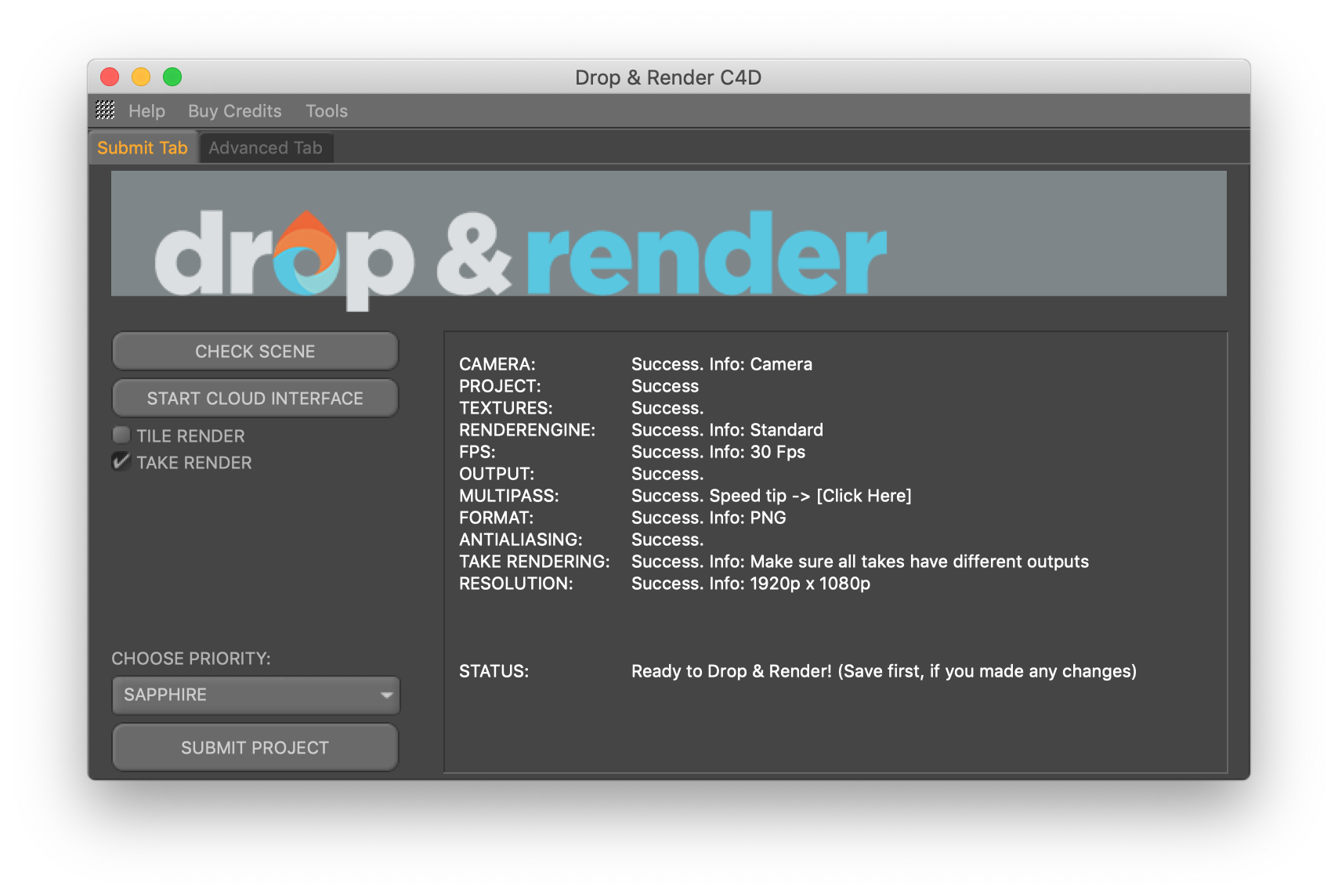
- Schakel de ALLE GPU-optie in Octane in
Zie de onderstaande afbeelding, hiermee zorg je ervoor dat al onze nodes alle GPU-kaarten benutten. Vergeet niet om je project op te slaan nadat je dit hebt ingeschakeld.
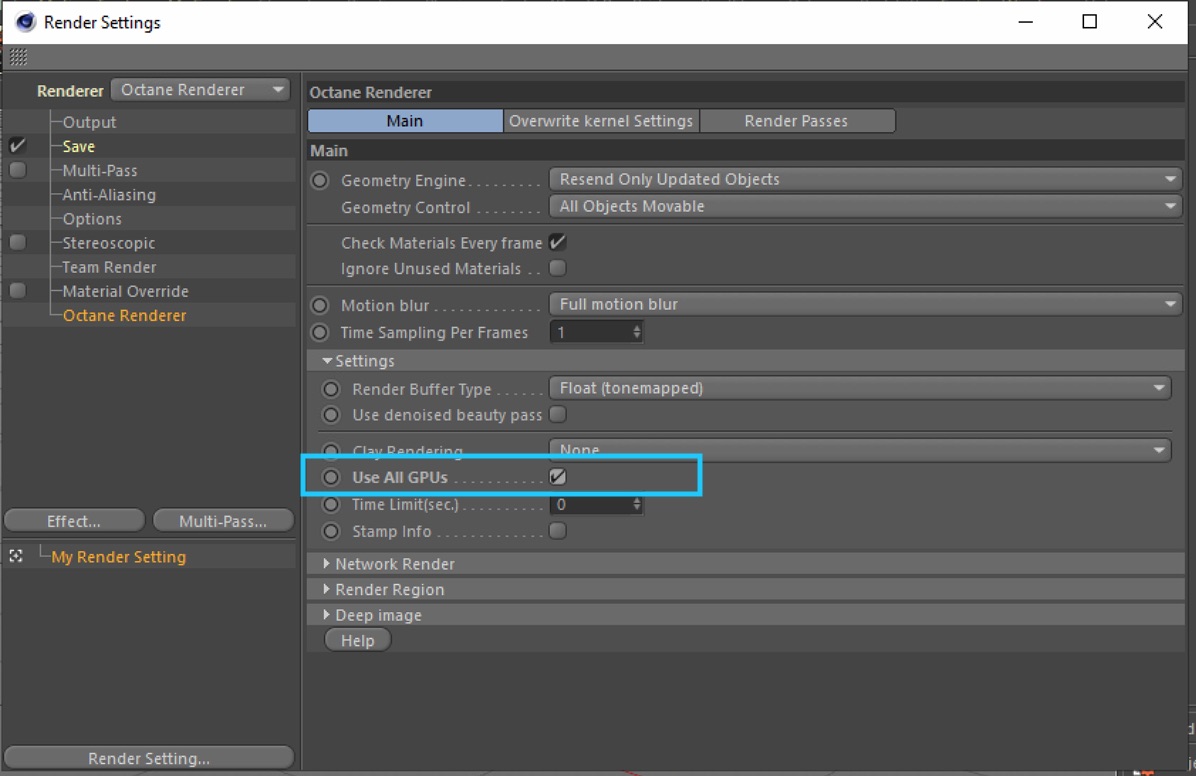
- Upload je renderprojecten voordat je de taak start
Als je de voorkeur geeft aan het van tevoren indienen van je taken en later het renderingproces starten, kun je de 'Auto Start Job' knop uitschakelen in het geavanceerde tabblad van de Cinema 4D plugin. Dit kan handig zijn als je uploadtijd wilt besparen of als je liever alles voorbereidt en vervolgens alle taken in één keer hervat.
- Wat handige tips!
30% SNELLER
Als je render binnen 5 minuten per slice klaar is op de farm, kun je de aangepaste slices wijzigen om de renderfarm te versnellen zonder extra kosten. Standaard krijgt elke nodes een enkel frame, als je het aantal slices verhoogt, krijgen de nodes meerdere frames voordat ze weer naar jou worden verzonden. Dit bespaart opstarttijd en mogelijke berekeningen van het project.
Om dit te doen: ga naar het geavanceerde tabblad in de plugin en verander het slice-nummer. Een goed gemiddeld aantal is 20 minuten per slice. Dus als je frame 5 minuten duurt, is het slice nummer 4 (20/5).
Hier kun je er een video over vinden:
Aangepast plaknummer
PRIORITEIT WIJZIGEN NA INDIENEN
Je kunt je prioriteit wijzigen tijdens het renderen of wachten in de queue. Dit kan handig zijn als je je job al hebt ingediend en je merkt de lange wachtrij of je wilt ervoor zorgen dat je project blijft renderen.
Om dit te doen: Open de cloudmanager en klik met de rechtermuisknop op je job. Klik op render wijzigen queue. Dit opent een lijst waarin je de prioriteit kunt wijzigen.
Hier vind je er een video over:
- Wat is ons Smart Upload-systeem?
Ons upload-systeem stroomlijnt het proces van het indienen van je Cinema 4D-projecten naar onze render farm. In plaats van dat je handmatig alle assets moet herleiden en ervoor moet zorgen dat de bestandspaden relatief zijn, regelt ons systeem deze taken voor je.
Hoe werkt het?
Wanneer je een project uploadt, identificeert ons systeem automatisch alle benodigde assets en uploadt deze individueel. Vervolgens herleiden wij de assets aan onze kant, zodat alles correct gelinkt is.
Wat zijn de voordelen?
Een van de belangrijkste voordelen van dit systeem is de ingebouwde synchronisatiefunctie. Elk bestand wordt individueel opgeslagen voor zeven dagen, wat betekent dat als je binnen deze periode een ander project uploadt dat dezelfde assets vereist, die bestanden niet opnieuw geüpload hoeven te worden. Dit bespaart tijd en optimaliseert het uploadproces.
Moet ik deze optie aangevinkt houden?
We raden sterk aan om deze optie altijd aangevinkt te houden. Als je ervoor kiest om het uit te schakelen, zal ons systeem alleen je projectmap uploaden, en moet je ervoor zorgen dat alle asset-paden correct zijn ingesteld op relatief.
- Welke versie ondersteunen jullie voor mijn externe plugin?
We ondersteunen eigenlijk alle versies, zowel de nieuwste versies als oudere versies. Dit geldt voor elke plugin die we ondersteunen.
Onze C4D-plugin is zo slim dat hij al je plugins detecteert en ook de versies van je plugins. Daarna maken we een Cinema 4D-instantie van je setup aan.
Hiermee elimineren we versieproblemen, zodat je renders eruitzien zoals je ze hebt gemaakt.
Je kunt erop rekenen dat we altijd de nieuwste releases hebben van alle plugins. We updaten alles dagelijks.
- Welke versie van Arnold gebruiken jullie?
We ondersteunen alle versies! Hoe is dat mogelijk?
We gebruiken omgevingsvariabelen om je versie van C4D opnieuw te maken. Het maakt dus niet uit of je de nieuwste release of een release van een jaar oud gebruikt. We hebben je gedekt! Best cool toch?
- Welke versie van Cinema 4D ondersteunen we?
We ondersteunen R15 tot aan de nieuwste versie (op het moment van schrijven is dit R2023).
Zowel Mac als PC worden ondersteund.
Voor meer informatie kun je hier kijken:
[Specs pagina](link naar pagina)
- Welke versie van Octane gebruiken jullie?
We ondersteunen alle versies! Hoe is dat mogelijk?
We gebruiken omgevingsvariabelen om je versie van C4D opnieuw te maken. Het maakt dus niet uit of je de nieuwste release of een release van een jaar oud gebruikt. We hebben je gedekt! Best cool toch?
De plugin detecteert automatisch je versie.
- Welke versie van Redshift gebruiken jullie?
We ondersteunen alle versies! Hoe is dat mogelijk?
We gebruiken omgevingsvariabelen om je versie van C4D opnieuw te maken. Het maakt dus niet uit of je de nieuwste release of een release van een jaar oud gebruikt. We hebben je gedekt! Best cool toch?
De plugin detecteert automatisch je versie.

